HOW TO
In ArcGIS Online oder Portal for ArcGIS können keine Sichten gehosteter Feature-Layer erstellt werden
Beschreibung
Das Erstellen von Sichten gehosteter Feature-Layer schlägt fehl, da die Schaltfläche "Erstellen" deaktiviert ist und eine der unten beschriebenen Warnmeldungen im Bereich "Erstellen" von ArcGIS Online oder Portal for ArcGIS zurückgegeben wird.
Warning: An item titled "<View Layer Name>" is already available in this folder. Please choose a different title.
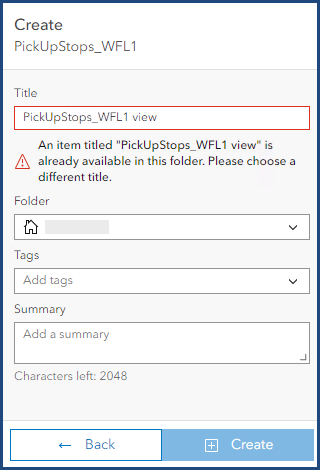
Warning: The title of a service may only contain alphanumeric characters or underscores and be 90 characters or less.
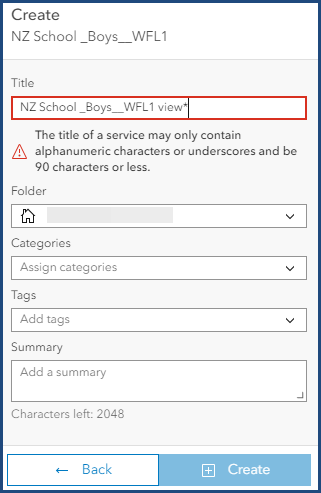
In anderen Fällen reagiert der Prozess zum Erstellen eines Sicht-Layers in Portal for ArcGIS nicht mehr, und im Fenster "Sicht-Layer erstellen" wird eine leere Seite angezeigt. Die folgende Abbildung zeigt das leere Fenster "Sicht-Layer erstellen".
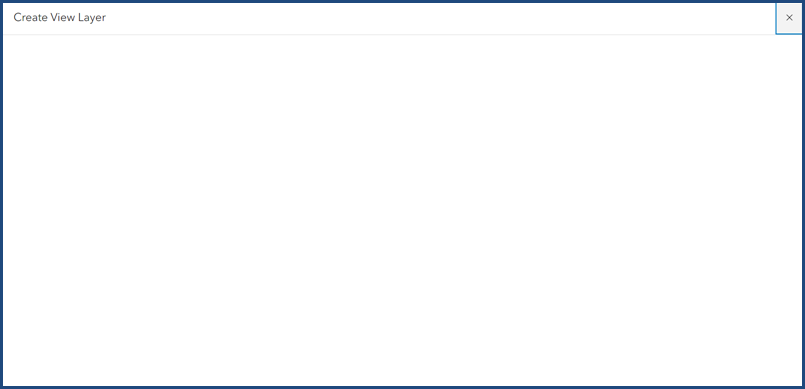
Ursache
- Bei dem ausgewählten Namen handelt es sich um den vorhandenen Namen einer Sicht eines gehosteten Feature-Layers. Dieses Problem ist entwurfsbedingt, da ein vorhandener Name nicht als Name für eine neue Sicht eines gehosteten Feature-Layers verwendet werden kann. In einigen Fällen ist eine Sicht eines gehosteten Feature-Layers mit dem ausgewählten Namen zwar nicht auf der Seite "Inhalt" von ArcGIS Online oder Portal for ArcGIS verfügbar, der Name wird jedoch im ArcGIS REST-Services-Verzeichnis aufgezeichnet. Dies ist der Fall, wenn ein vorhandener Anzeigename einer Sicht eines gehosteten Feature-Layers auf der Seite "Übersicht" geändert wird. Trotz der Namensänderung wird der Name der Sicht des gehosteten Feature-Layers im REST-Services-Verzeichnis beibehalten. Zudem kann es sich bei dem ausgewählten Namen um einen Namen handeln, der einer Sicht eines anderen gehosteten Feature-Layers zugewiesen wurde.
- Der ausgewählte Name enthält nicht unterstützte Zeichen oder überschreitet die maximale Länge von 90 Zeichen. Dies ist entwurfsbedingt, da ArcGIS Online und Portal for ArcGIS die Benennung von Elementen mit nicht unterstützten Zeichen nicht unterstützen.
- Die Konfiguration der Virenschutzsoftware blockiert den Zugriff oder schränkt ihn ein, sodass der Prozess zum Erstellen eines Sicht-Layers in Portal for ArcGIS möglicherweise nicht mehr reagiert. Die Verbindung von ArcGIS Server mit dem Inhaltsordner des Portals kann durch vordefinierte Sicherheitsregeln blockiert werden, die von der Organisation festgelegt wurden.
Lösung oder Problemumgehung
Je nach Situation können die nachfolgend beschriebenen Workarounds angewendet werden.
Benennen Sie die Sicht des gehosteten Feature-Layers um
Um das Problem zu lösen, geben Sie für die neue Sicht des gehosteten Feature-Layers einen anderen Namen an. Stellen Sie sicher, dass der Name der Sicht des gehosteten Feature-Layers keine nicht unterstützten Zeichen enthält und weniger als 90 Zeichen umfasst.
Löschen Sie die alte Sicht des gehosteten Feature-Layers
Um den bevorzugten Namen für die neue Sicht des gehosteten Feature-Layers beizubehalten, löschen Sie die alte Sicht des gehosteten Feature-Layers von der Seite "Inhalt" in ArcGIS Online oder Portal for ArcGIS. Weitere Informationen finden Sie unter ArcGIS Online: Löschen eines einzelnen Elements und Portal for ArcGIS: Löschen eines einzelnen Elements.
Löschen Sie den Service für gehostete Feature-Layer in ArcGIS Server Manager
Dieser Workaround ist anwendbar, wenn ein anderer gehosteter Feature-Layer mit demselben Namen für die Sicht des gehosteten Feature-Layers (gehostet in Portal for ArcGIS) nicht mehr benötigt wird. Wenn der gehostete Feature-Layer nicht mehr benötigt wird, löschen Sie den Service in ArcGIS Server Manager. Eine Anleitung hierzu finden Sie unter Portal for ArcGIS: Löschen eines Service.
Konfigurieren Sie Virenschutzsoftware
Um das Problem mit dem leeren Fenster "Sicht-Layer erstellen" in Portal for ArcGIS zu beheben, wenden Sie sich an das IT-Team der Organisation, um die Virenschutzsoftware so zu konfigurieren, dass ArcGIS Server auf den Portal-Inhaltsordner zugreifen kann. Weitere Informationen finden Sie unter PDF: ArcGIS Antivirus Guidance.
Note: Users must be signed in with an organizational account to view the shared PDF document, as it is located in the secure document section of the ArcGIS Trust Center.
Artikel-ID: 000031656
Unterstützung durch ArcGIS-Experten anfordern
Beginnen Sie jetzt mit dem Chatten

